Phần mềm chuyển đổi, chỉnh sửa ảnh cho Windows thì có rất nhiều sự lựa chọn. Trong bài viết này, Trải Nghiệm Số xin giới thiệu Image Converter – PRO, một ứng dụng miễn phí hỗ trợ chuyển đổi nhanh hàng loạt hình ảnh. Không chỉ vậy, bạn có thể cài đặt kích thước chung, chèn watermark, thêm hình ảnh, hay mã QR vào hình ảnh nữa.
Image Converter – PRO hiện đã có sẵn trên Microsoft Store, bạn vào đây hay theo liên kết bên dưới > bấm Get in Store app > Get để cài đặt.
Mở Image Converter – PRO, bạn tiến hành chọn các hình ảnh (heic, heif, wepb, tif, gif,..) muốn chuyển đổi hay thêm nội dung gì đó bằng cách bấm Add Files hoặc kéo thả vào vùng giao diện Drop images to convert here.
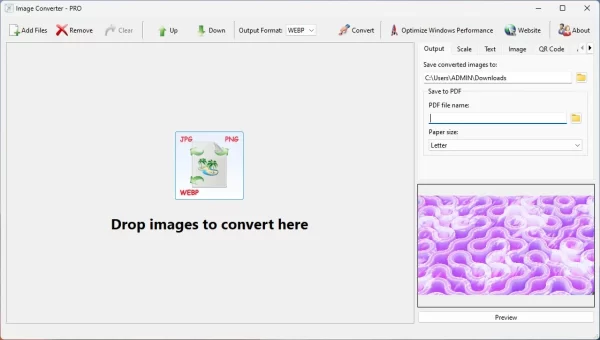 Các hình ảnh bạn chọn sẽ hiển thị ở một góc nhỏ ở cạnh dưới bên phải, bạn bấm Up hay Down để duyệt qua từng bức ảnh.
Các hình ảnh bạn chọn sẽ hiển thị ở một góc nhỏ ở cạnh dưới bên phải, bạn bấm Up hay Down để duyệt qua từng bức ảnh.
Tiếp theo, bạn chọn định dạng ảnh đầu ra tại Output Format như: gif, jpg, png, tiff, webp, pdf.
Nếu muốn thêm nội dung vào hình ảnh thì bạn chọn:
– Output: Tùy chọn này, bạn bấm biểu tượng thư mục tại Save converted images to để chọn thư mục lưu các ảnh chuyển đổi.
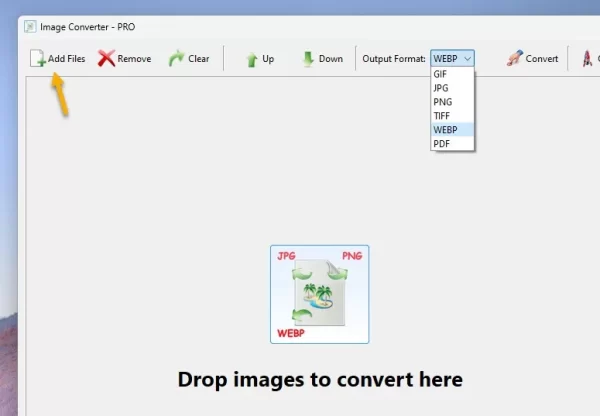 Nếu định dạng ảnh đầu ra là PDF thì bạn đặt và chọn vị trí lưu bằng cách bấm biểu tượng thư mục tại PDF file name và tùy chọn kiểu trang tại Paper size.
Nếu định dạng ảnh đầu ra là PDF thì bạn đặt và chọn vị trí lưu bằng cách bấm biểu tượng thư mục tại PDF file name và tùy chọn kiểu trang tại Paper size.
– Scale: Bạn tùy chỉnh kích thước cho hình ảnh.
– Text: Bạn thêm văn bản vào các hình ảnh, vị trí và màu sắc.
– Image: Bạn có thể chèn thêm hình ảnh.
– QR code: Bạn có thể tạo mã QR chứa nội dung là văn bản.
– Adjustments: Bạn có thể áp dụng hiệu ứng lọc màu xám.
Nếu muốn xem hình ảnh khi thêm hiệu ứng thì bấm Preview > Full size.
Sau cùng, bạn bấm Convert để chuyển đổi. Tốc độ chuyển đổi và thêm hiệu ứng của Image Converter – PRO khá nhanh. Để chuyển đổi loạt ảnh mới, bạn bấm Clear trước khi chọn.

